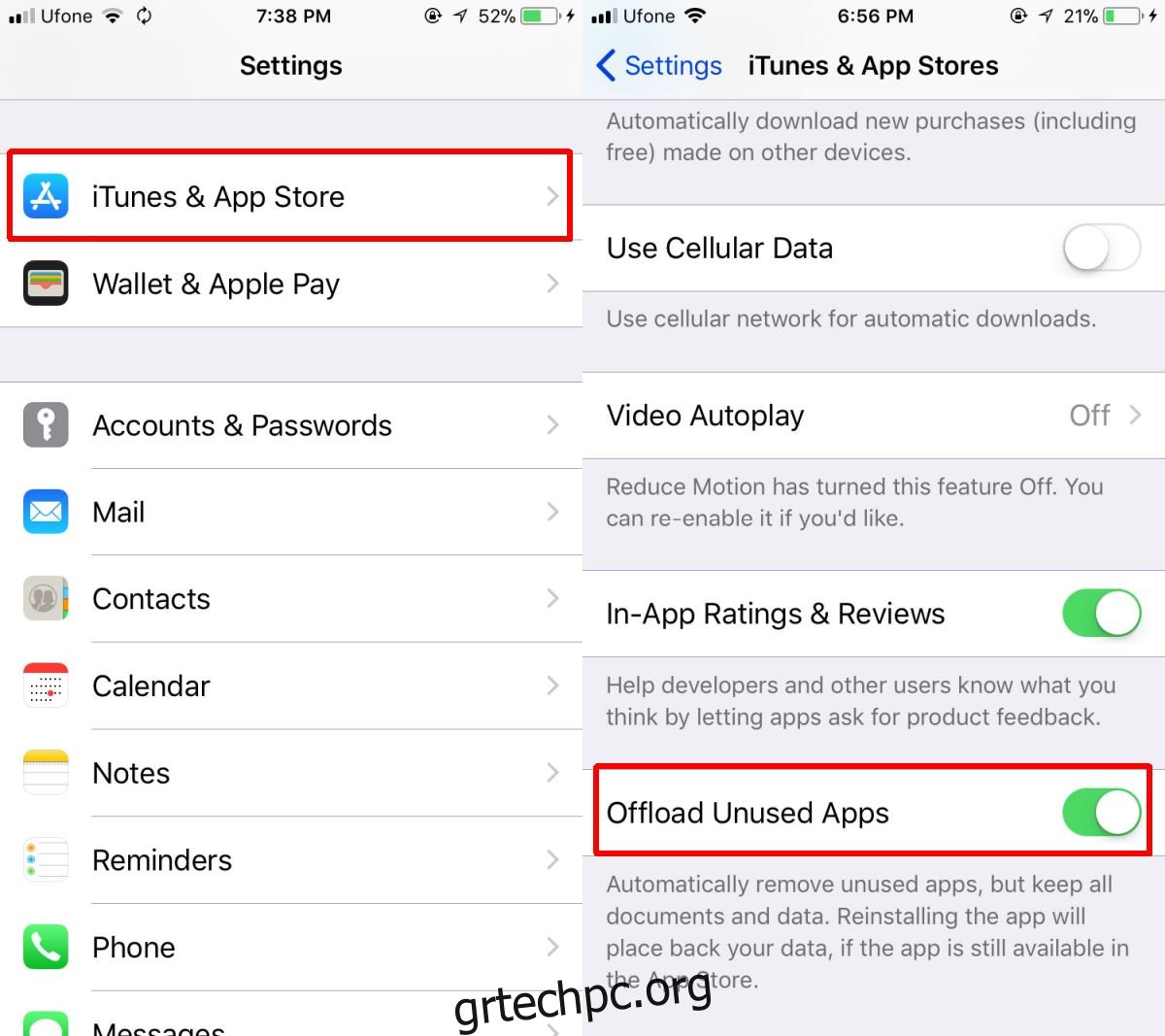Το πιο πρόσφατο iPhone είναι διαθέσιμο σε διαμορφώσεις 64 GB και 256 GB. Και οι δύο αυτές διαμορφώσεις καλύπτουν τις χαμηλότερες και υψηλότερες ανάγκες αποθήκευσης του μέσου χρήστη. Δυστυχώς, αυτές οι δύο διαμορφώσεις δεν ήταν πάντα αυτό που πρόσφερε η Apple. Όταν κυκλοφόρησαν τα iPhone 6 και 6 Plus, ήταν διαθέσιμα σε 16GB, 64GB και 128GB. Η Apple κατάργησε το μοντέλο των 32 GB και τα 16 GB ήταν γελοία χαμηλά. Οι χρήστες με τα 16 GB έπρεπε να επιλέξουν προσεκτικά ποιες εφαρμογές θα εγκαταστήσουν, πόσες φωτογραφίες θα τραβήξουν και ποια μηνύματα θα κρατήσουν στη συσκευή τους. Υπάρχει πλέον ένας καλύτερος τρόπος διαχείρισης του χαμηλού χώρου στο iOS. αποφόρτωση αχρησιμοποίητων εφαρμογών.
Η αποφόρτωση αχρησιμοποίητων εφαρμογών είναι μια νέα λειτουργία του iOS 11 που θα διαγράψει τις εφαρμογές που δεν χρησιμοποιείτε για να ελευθερώσετε χώρο. Το iOS εξακολουθεί να διατηρεί τα δεδομένα για αυτές τις εφαρμογές, οπότε αν αποφασίσετε αργότερα να τις εγκαταστήσετε ξανά, όλα θα εξακολουθούν να υπάρχουν. Οι εφαρμογές iOS μπορεί να είναι αρκετά μεγάλες και σε σύγκριση, τα δεδομένα που αποθηκεύουν δεν είναι τόσο πολλά. Η εκφόρτωση αχρησιμοποίητων εφαρμογών επωφελείται από αυτό.
Πίνακας περιεχομένων
Ενεργοποίηση εκφόρτωσης αχρησιμοποίητων εφαρμογών
Ανοίξτε την εφαρμογή Ρυθμίσεις και μεταβείτε στο Γενικά> iTunes & App Store. Κάντε κύλιση στο κάτω μέρος και ενεργοποιήστε την επιλογή «Μη φόρτωση αχρησιμοποίητων εφαρμογών». Το iOS δεν θα διαγράψει, π.χ. κατεβάσει τις εφαρμογές αμέσως. Εφόσον έχετε άφθονο αποθηκευτικό χώρο στη συσκευή σας, καμία εφαρμογή δεν θα αφαιρεθεί από αυτήν. Οι εφαρμογές θα καταργηθούν μόνο όταν ο αποθηκευτικός χώρος είναι χαμηλός.
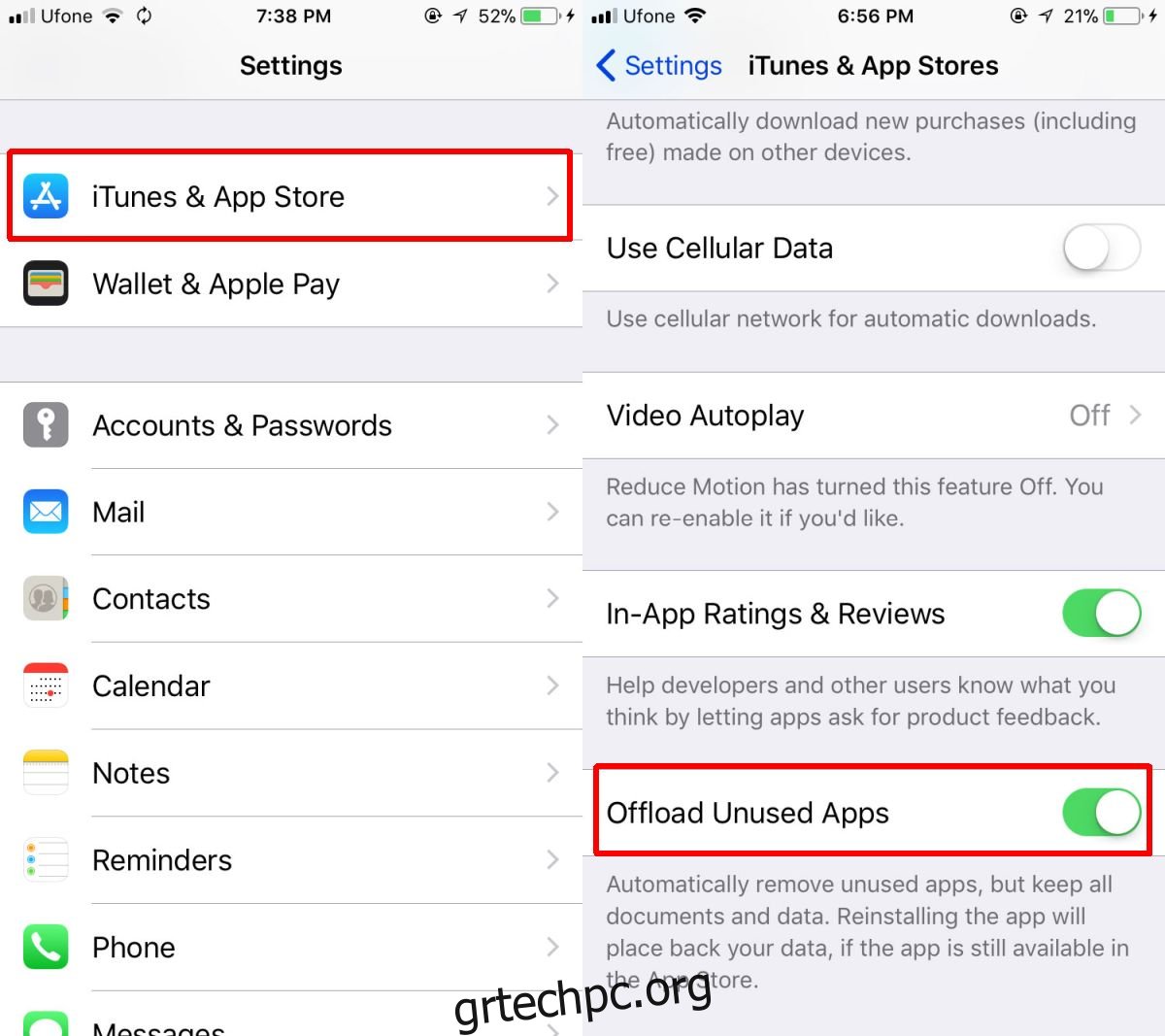
Για παράδειγμα, εάν εγκαθιστάτε μια μεγάλη εφαρμογή και η συσκευή σας δεν έχει αρκετό χώρο, οι εφαρμογές που δεν χρησιμοποιούνται θα καταργηθούν. Ομοίως, εάν εγγράφετε βίντεο και ο χώρος σας εξαντλείται, οι εφαρμογές που δεν χρησιμοποιούνται θα αποφορτωθούν.
Μη αυτόματη εκφόρτωση μιας μεμονωμένης εφαρμογής
Μπορείτε επίσης να εκφορτώσετε με μη αυτόματο τρόπο μια μεμονωμένη εφαρμογή. Για να το κάνετε αυτό, ανοίξτε την εφαρμογή Ρυθμίσεις και μεταβείτε στο Γενικό> Αποθήκευση iPhone. Περιμένετε να φορτώσει η λίστα των εφαρμογών. Αυτό μπορεί να πάρει λίγο χρόνο ανάλογα με τον αριθμό των εφαρμογών που έχετε στη συσκευή σας. Γενικά, το iOS χρειάζεται λίγο χρόνο για να εκτιμήσει τη χρήση του αποθηκευτικού χώρου ούτως ή άλλως. Κάτω από κάθε εφαρμογή, θα δείτε πότε τη χρησιμοποιήσατε τελευταία φορά.
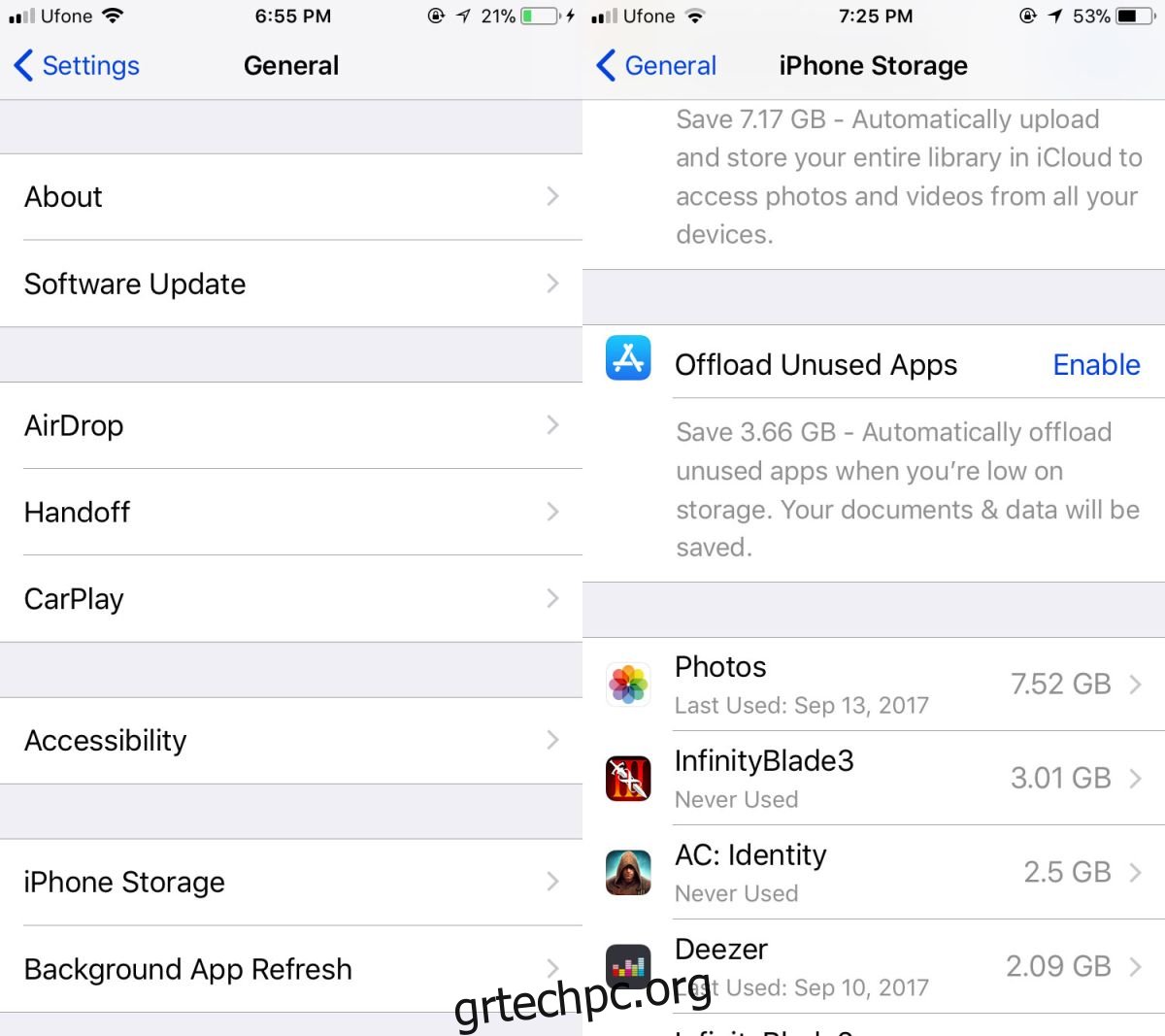
Αγγίξτε μια εφαρμογή και στην οθόνη της εφαρμογής, πατήστε την επιλογή «Αποφόρτωση εφαρμογής». Επιβεβαιώστε ότι θέλετε να εκφορτώσετε την εφαρμογή από το μενού.
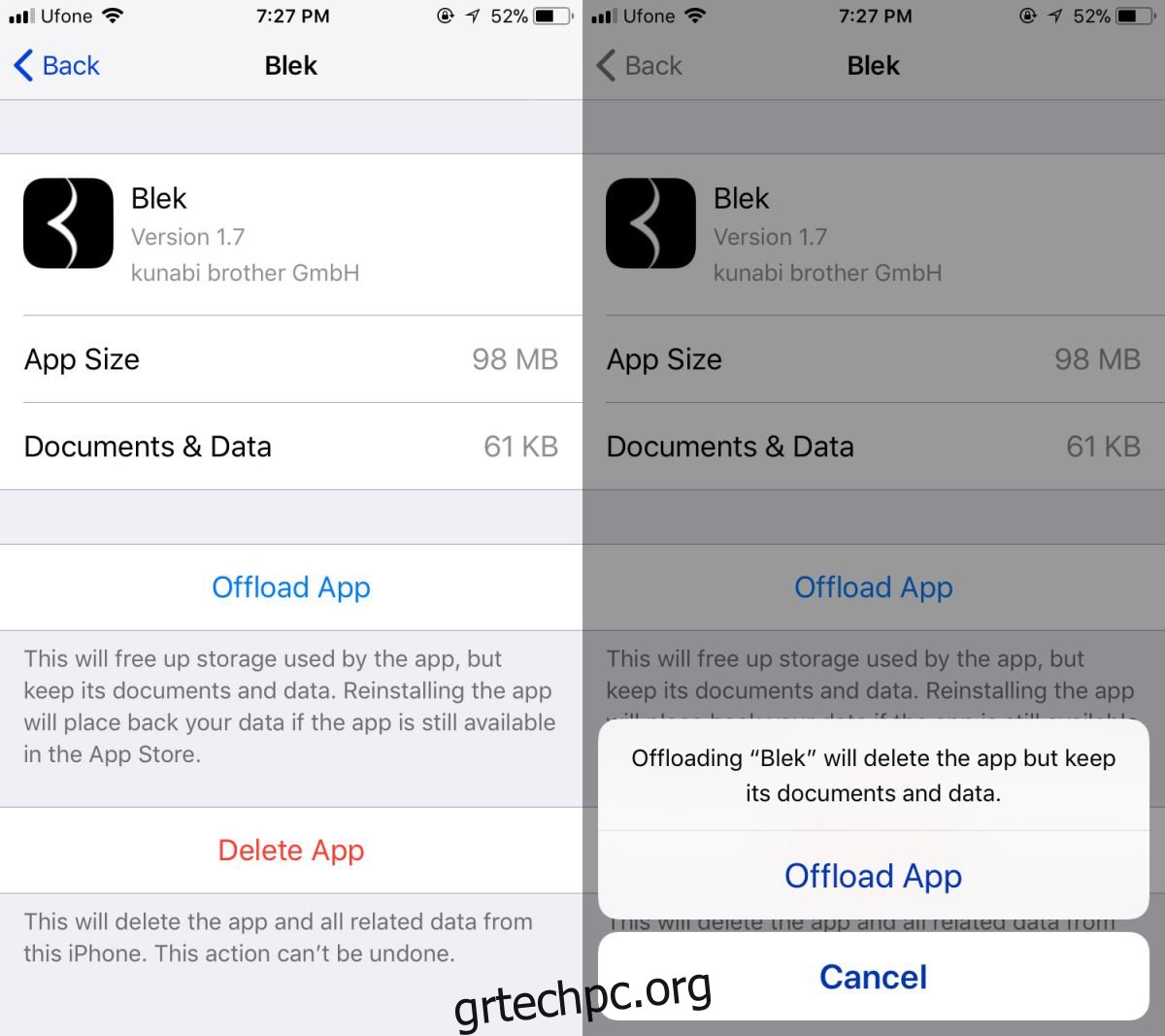
Θα εξακολουθείτε να βλέπετε το εικονίδιο της εφαρμογής στην αρχική σας οθόνη για μια εφαρμογή που έχει φορτωθεί, ωστόσο, θα έχει ένα μικρό εικονίδιο στο σύννεφο δίπλα του. Για να εγκαταστήσετε ξανά την εφαρμογή, απλώς πατήστε την.
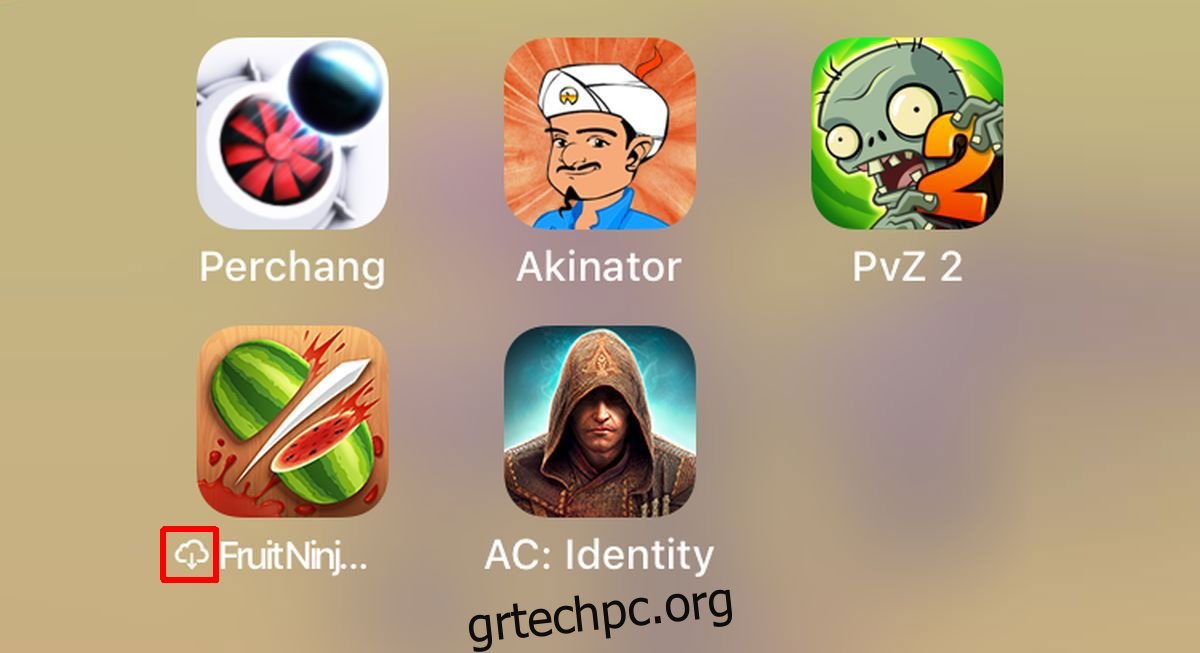
Επιφυλάξεις
Το iOS μπορεί να εγκαταστήσει μια μη φορτωμένη εφαρμογή μόνο εάν είναι ακόμα διαθέσιμη στο App Store. Εάν μια εφαρμογή έχει αποσυρθεί από το App Store και την αποφορτώσετε, δεν υπάρχει δυνατότητα επιστροφής της. Δεν μπορείτε πλέον να δημιουργήσετε αντίγραφα ασφαλείας στο iTunes. Από το iTunes 12.7, δεν μπορείτε να κάνετε λήψη και εγκατάσταση εφαρμογών από την επιφάνεια εργασίας σας.